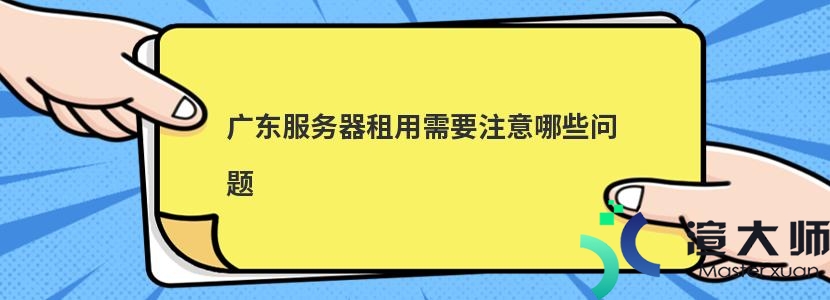AlmaLinux是开放源码的。社区驱动的项目。它从红帽企业Linux (RHEL) 的源码编译而来。与Rocky Linux类似。都提供了10年的免费长期支持。本文将介绍下如何在AlmaLinux服务器中使用图形用户界面(GUI)创建新用户。
AlmaLinux作为稳定的Linux发行版。各大海外服务器商家已陆续提供对AlmaLinux的支持。部署好AlmaLinux服务器后。我们一般会需要拥有适当权限的用户来管理服务器。GNOME是AlmaLinux的默认桌面图形用户界面(GUI)。最终用户可利用图形用户界面来创建新用户。主要步骤如下。
步骤1。访问设置
创建新用户前。首先按下Superkey或Windows key键。然后搜索settings。
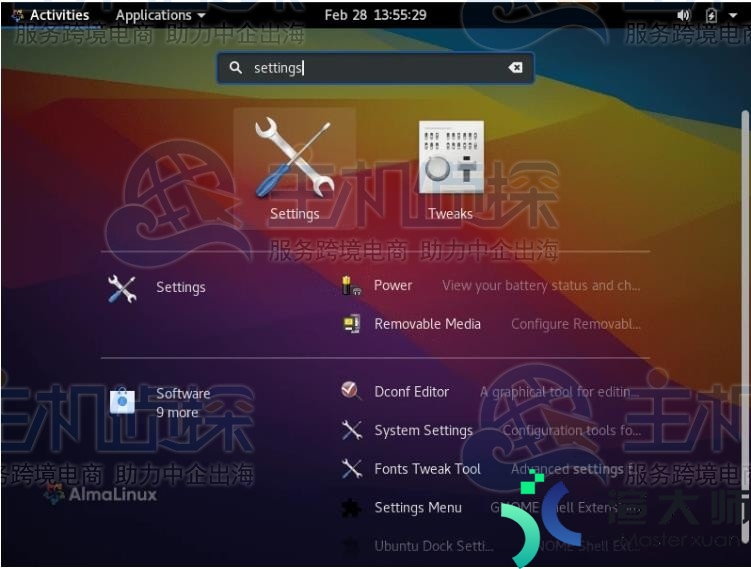
步骤2。选择并验证管理员
导航到Users部分。选择一个具有管理权限的账户。单击顶部的Unlock按钮。如下图所示。
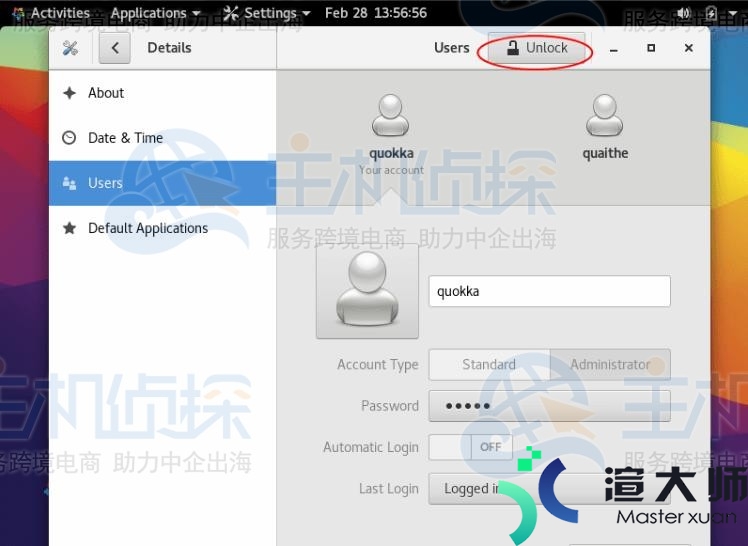
在弹出的新窗口页面中。输入密码以验证账户。
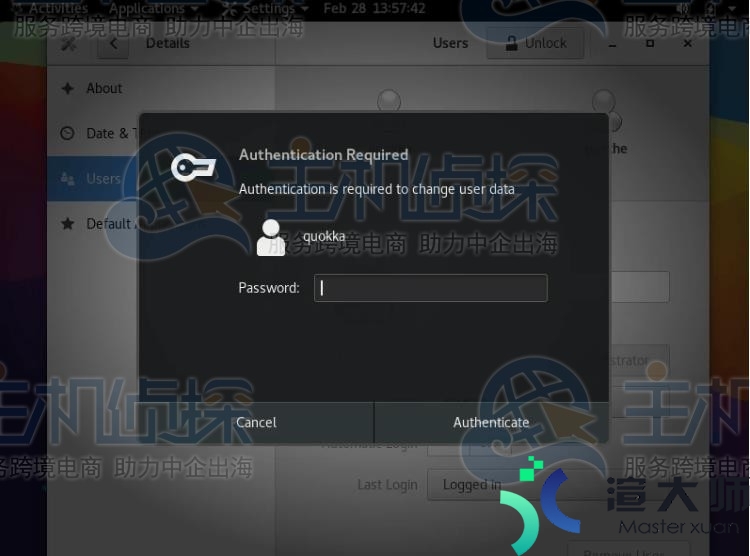
账户验证通过后。点击Add User按钮。便可开始创建新用户了。
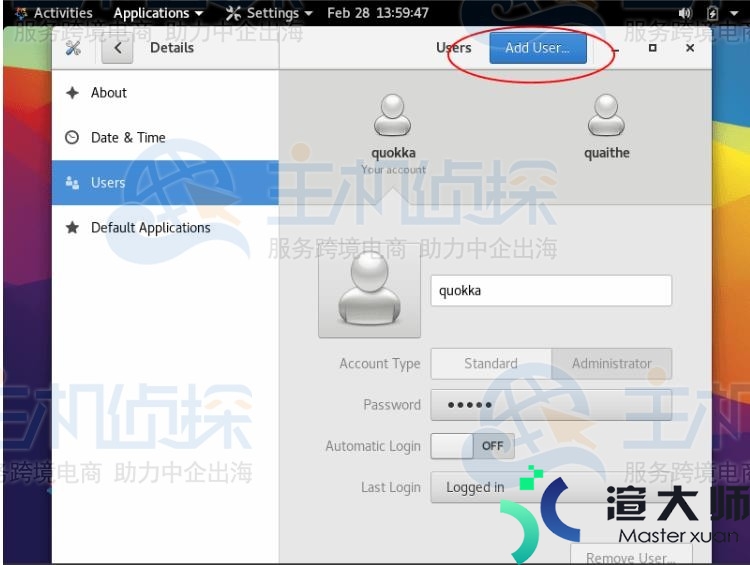
步骤3。创建AlmaLinux新用户
选择账户类型。这里有标准用户和管理员用户(Standard。Administrator)。不同类型的用户权限会有所差异。在对应的文本框中输入用户的全名和用户名称(如idcspy)。然后在Password部分。设置AlmaLinux新用户的登录密码。设置完成后。点击Add按钮。
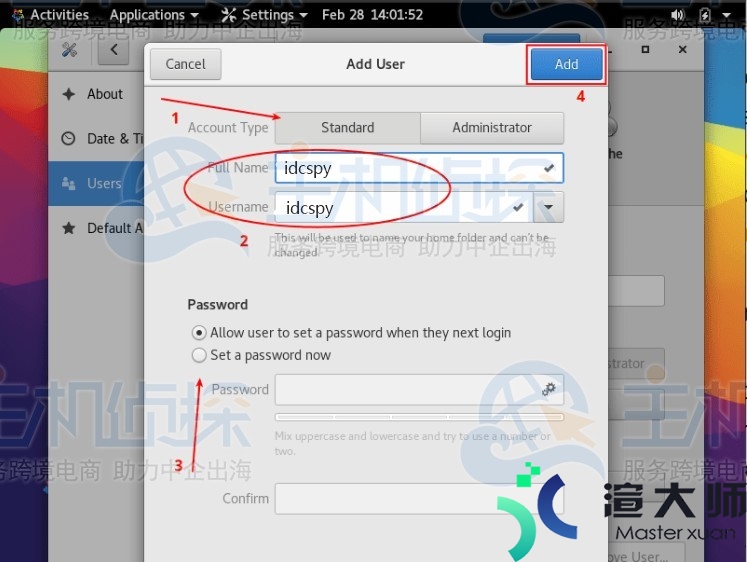
通过上述步骤。我们便成功地在AlmaLinux服务器上创建了一个新用户。后续可使用该用户来管理服务器。
本文地址:https://gpu.xuandashi.com/11110.html,转载请说明来源于:渲大师
声明:本站部分内容来自网络,如无特殊说明或标注,均为本站原创发布。如若本站内容侵犯了原著者的合法权益,可联系我们进行处理。分享目的仅供大家学习与参考,不代表本站立场!